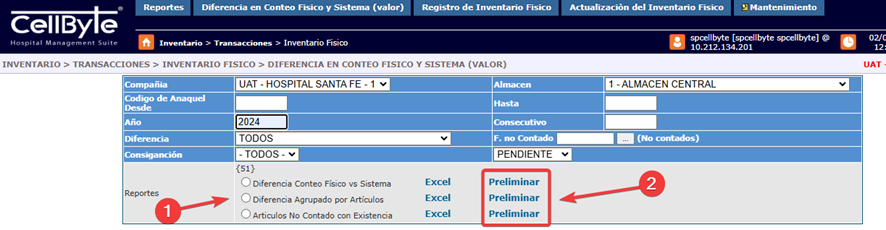INVENTARIO FÍSICO (PDT)
Consideraciones Previas:
- Al iniciar un inventario físico no se debería trabajar en el sistema en los procesos que pueden aumentar o rebajar el inventario (cargos en la admisión, recepción de insumos, carga de insumos en la admisión, etc..) hasta que se termine y sea aprobado el inventario.
- Todos los artículos que se estén inventariando deben tener un anaquel asociado. Inventario>Mantenimiento>almacenes en “ubicación de artículos”.
- El Personal debe tener asignado perfiles del módulo de “Inventario”.
- Para que el resultado del inventario realizado se haga efectivo en las cantidades de los artículos, debe ser aprobado este documento por el personal con los permisos de aprobación.
- Es importante saber que las cantidades contadas deben ser positivas, nunca negativas.
- Es importante saber que la actualización del inventario solo consolida registros de toma de inventario de un mismo año.
- Al finalizar el inventario, se debe hacer un comprobante contable para incluir el ajuste a la cuenta del inventario en la contabilidad.
Roles o Actores:
El proceso consta de los siguientes pasos:
- Creación de la lista de artículos a inventariar: El usuario debe tener los permisos necesarios para poder cargar el archivo txt creado por la pdt. (Inventario>Transacciones>InventarioFísico>Mantenimiento>Cargar Archivo PDT).
- Validar los valores del archivo precargado.
- Cargar el archivo y Actualizar el sistema.
- Registro de Comprobantes: El usuario debe tener acceso al área contable para agregar el comprobante que ajusta la cuenta de inventario. Mayor_General>Transacciones>Comprobantes, Débito o crédito, según si hay faltantes o sobrantes.
Proceso o Flujo:
Después de tener el txt creado por la(s) pdt(s), se debe ir a la siguiente ruta para descargarlo en el sistema (Inventario>Transacciones>inventa-Físico>Mantenimiento>Cargar Archivo PDT).- Ir al botón de la pantalla “Registrar Archivo PDT” (2).
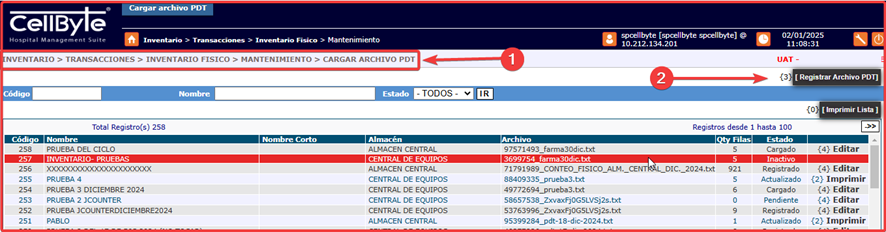
- En la siguiente pantalla se llenarán los siguientes campos:
- Nombre que identifica el registro de la carga (2).
- Seleccionar Archivo: botón que permite seleccionar el archivo a trabajar (3).
- Fecha Conteo: Fecha en la que se quiere hacer el corte o inicio del inventario (4).
- Precargar: Botón para precargar el inventario.

- Una vez precargado el txt, se mostrará la siguiente pantalla en dónde se debe proceder a “cargar” el txt (1) (clic al botón "cargar"). Importante: En el punto de precarga, aún no se mostrará ningún registro en la pantalla, solo valida internamente.

- Una vez cargado, se mostrará la siguiente pantalla que mostrará los artículos cargados, y se debe proceder a darle clic (1) al botón de “validar”, lo cual validará todos los artículos.
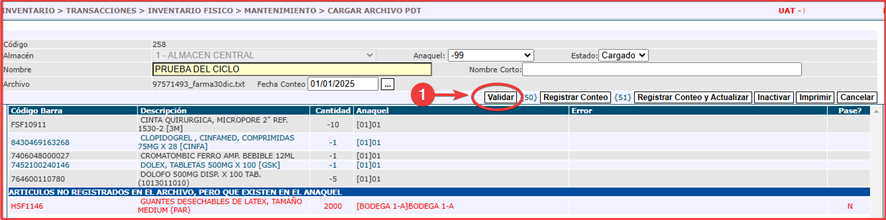
- Al validar, la pantalla mostrará en la columna “pase”, una “Y” o una “N”, punto # (1), lo cual indicará si los artículos son correctos o no para la creación del registro final que se va a inventariar . Los que dicen “N”, deben ser investigados. En caso que se quiera proceder con lo cargado, se debe dar clic al botón “Registrar conteo” (2), lo que procesará todos los artículos y pondrá esta toma en estado “Pendiente” (listo para actualizar la existencia en el sistema). También se encuentra el botón “Registrar y actualizar” (3), el cual creará el registro de la toma de inventario como el botón # 2 pero además procederá a actualizar las existencias de los artículos en el sistema. Este último punto no se recomienda por que no se uniría a los demás conteos como se quiere,
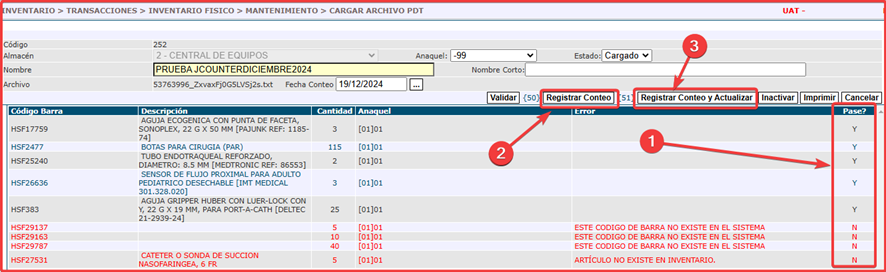
En caso de que se esté trabajando con más de un archivo “TXT” para el mismo almacén, se debe utilizar solo el botón “Cargar” y en la siguiente ruta “Inventario>Transacciones>Inventa-físico>Diferencia en conteo-físico y sistema (valor)”. Es dónde se procederá a listar y actualizar el sistema.
- En la siguiente ruta (“Inventario>Transacciones>Inventa-físico>Diferencia en conteo-físico y sistema (valor)”), se procederá a actualizar la toma de inventario físico. En caso de tener varias tomas que se estén trabajando a la vez para un mismo almacén se debe tomar la opción de “Diferencia agrupada por artículo” (1), para consolidar varios registros. Los botones “Preliminar” (2), son reportes que permiten listar todos aquellos registros que el resultado final es un valor negativo que reemplazará la existencia del artículo, lo cual causará un error en el proceso de actualización y lo detendrá.